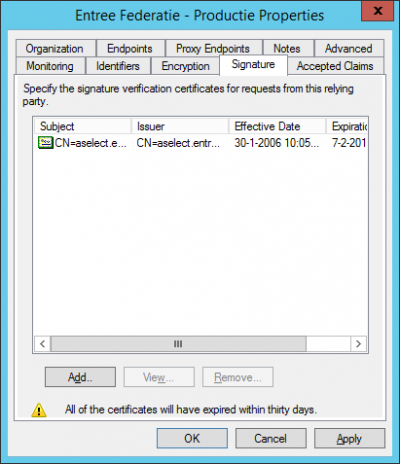KNF:ADFS-metadata: verschil tussen versies
Naar navigatie springen
Naar zoeken springen
Geen bewerkingssamenvatting |
Geen bewerkingssamenvatting |
||
| Regel 38: | Regel 38: | ||
[[Bestand:ADFS-signature.png|400px]] | [[Bestand:ADFS-signature.png|400px]] | ||
[[Categorie:Entree Federatie]] | [[Categorie:Entree Federatie]] | ||
Versie van 16 aug 2018 15:26
Om te zorgen dat bij een wijziging van bijvoorbeeld het certificaat van Entree federatie heeft het de voorkeur om de metadata van de Entree federatie automatisch te laten verversen. Hieronder staat beschreven hoe u dit voor ADFS kunt configureren. Als het niet mogelijk is om het automatisch verversen in te stellen dan vindt u hieronder ook een manier om dit handmatig te doen.
Instellen automatisch refreshen metadata in ADFS
- Ga naar 'AD FS Management'
- Klik links in het menu op 'Relying Party Trusts'
- Rechterklik op de Entree Federatie koppeling en kies 'Properties'
- Als de beide vinkjes bij 'Monitor relying party' en bij 'Automatically update relying party' aanstaan hoeft u verder geen actie te ondernemen. De metadata wordt dagelijks automatisch ververst door ADFS.
- Klik op 'OK' om het scherm te sluiten.
LET OP: Mocht het inloggen bij de Entree federatie niet direct werken, dan kunt u de metadata ook handmatig verversen door op ‘Test url’ te klikken.
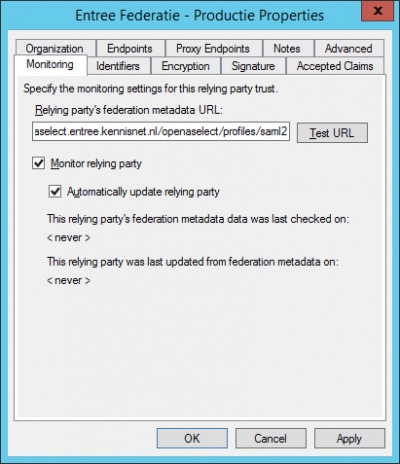
- Stel nu de 'MonitoringInterval' in zodat de metadata van Kennisnet vaker kan worden opgehaald. Microsoft heeft de 'MonitoringInterval' standaard op 24 uur (1440 minuten) ingesteld. Kennisnet adviseert de 'MonitoringInterval' op een maximum van 2 uur (120 minuten) in te stellen, om een (langdurige) onderbreking te voorkomen zodra Kennisnet haar certificaten wijzigt.
Het instellen van de 'MonitoringInterval' kan worden gedaan met het volgende Powershell commando op de ADFS server:
Set-AdfsProperties -MonitoringInterval <tijd in minuten>
#Voor meer informatie over Set-AdfsProperties: https://technet.microsoft.com/en-us/library/dn479342%28v=wps.630%29.aspx
Handmatig bijwerken certificaat
Wanneer het niet mogelijk is om de metadata automatisch te updaten door bijvoorbeeld uw firewall dit niet toestaat dan dient u handmatig het nieuwe signing certificaat toe te voegen.
- Download het certificaat op:
- Pak de zip uit
- Ga naar 'AD FS Management'
- Klik links in het menu op 'Relying Party Trusts'
- Rechterklik op de Entree Federatie koppeling en kies 'Properties'
- Ga naar het tabblad 'Signature'
- Klik op 'Add' en selecteer het uitgepakte certificaat
- Klik vervolgens op 'Apply'
- Klik op 'OK' om het scherm te sluiten.